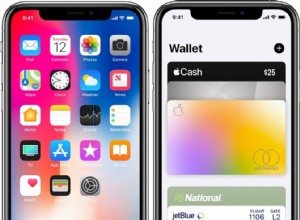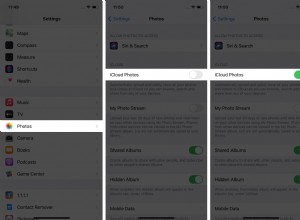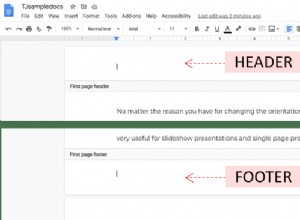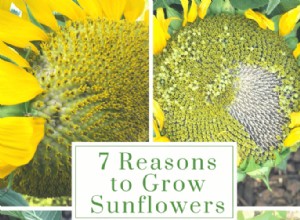في بعض الأحيان ، نأخذ لقطات شاشة للتسلية. في أحيان أخرى ، لدينا أسباب عملية لتوثيق المحادثات التي نجريها. لقطات الشاشة مهمة لعدد من الأسباب.

إذا كان لديك iPhone 8 أو 8+ ، فلديك طريقتان أساسيتان لالتقاط لقطة شاشة. يمكنك استخدام أزرار iPhone أو يمكنك استخدام ميزات إمكانية الوصول بهاتفك لالتقاط صورة. إذا كنت تريد الخيار الثاني ، فستحتاج إلى القيام ببعض الاستعدادات.
كيف يمكنك التقاط لقطات الشاشة باستخدام أزرار iPhone؟
إليك أبسط طريقة لأخذ لقطة شاشة بجهاز iPhone 8/8 +:
اضغط على الزر الجانبي
هذا هو الزر الذي تستخدمه لتنبيه هاتفك من وضع السكون.
اضغط على زر الصفحة الرئيسية في نفس الوقت
زر الصفحة الرئيسية هو الزر الدائري الموجود في مقدمة الهاتف.
انتظر معاينة
عند التقاط لقطة شاشة ، ستتحول الشاشة إلى اللون الأبيض لفترة وجيزة. سترى معاينة لقطة الشاشة الجديدة في الزاوية اليسرى السفلية من الشاشة. اضغط على المعاينة لتحرير الصورة.
كيف يمكنك التقاط لقطات الشاشة باستخدام Assistive Touch؟
يجد بعض المستخدمين أنه من غير المريح أو المستحيل الضغط على الزر الجانبي وزر الصفحة الرئيسية في نفس الوقت. إذا كان هذا هو الحال بالنسبة لك ، فيمكنك استخدام خيارات إمكانية الوصول التي تأتي مع هذه الهواتف.
يتيح Assistive Touch التقاط لقطات شاشة بنقرتين بسيطتين على الشاشة. حتى إذا لم تجد صعوبة في استخدام مجموعة الأزرار أعلاه ، فقد تفضل استخدام Assistive Touch بدلاً من ذلك لأنها تتيح لك التقاط لقطة شاشة بيد واحدة.
ومع ذلك ، تتطلب Assistive Touch القليل من الإعداد.
1. تمكين اللمس المساعد
أولاً ، تريد التأكد من تمكين هذا الخيار على هاتفك. اتبع هذه الخطوات لتشغيله:
انتقل إلى الإعدادات
تحديد عام
حدد إمكانية الوصول
تشغيل اللمس المساعد
اضغط على هذا الخيار ثم قم بتشغيل التبديل.
2. تخصيص اللمس المساعد
الآن ، تريد إضافة لقطة شاشة إلى قائمة المستوى الأعلى. هذا سيجعل من الممكن الوصول إلى خيار لقطة الشاشة بسهولة بالغة.
انتقل إلى الإعدادات
تحديد عام
حدد إمكانية الوصول
اضغط على اللمس المساعد
اضغط على تخصيص قائمة المستوى الأعلى…
حدد علامة الجمع لإضافة ميزة جديدة وانتقل لأسفل إلى لقطة الشاشة.
حدد لقطة شاشة
اضغط على تم
يمكنك تغيير إعدادات اللمس المساعد في أي وقت.
3. استخدم اللمس المساعد
بعد إعداد Assistive Touch ، إليك كيفية التقاط لقطة شاشة:
اضغط على زر اللمس المساعد
هذا زر أبيض يظهر على جانب الشاشة. تحديد هذا الزر يفتح قائمة المستوى العلوي.
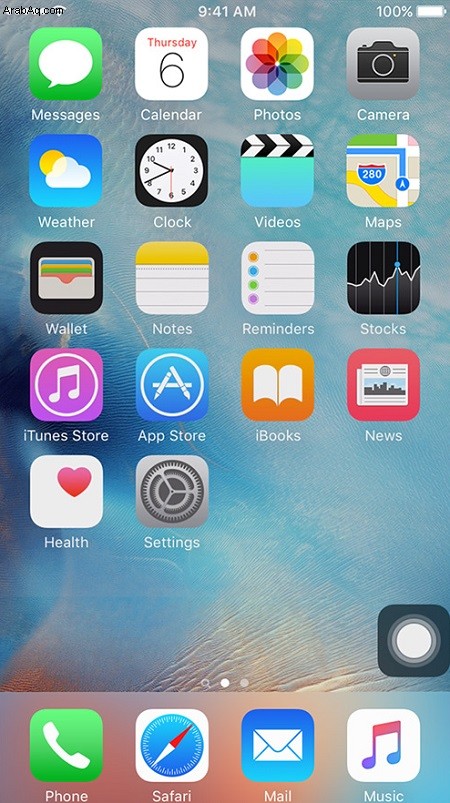
اضغط على أيقونة لقطة الشاشة
نظرًا لأنك أضفت لقطة شاشة إلى قائمة المستوى العلوي ، يمكنك الوصول إليها بسهولة من أي شاشة.
ما الذي يمكنك فعله بلقطة الشاشة؟
بعد أن يأخذ هاتفك لقطة شاشة ، يمكنك مشاهدتها هنا:
الصور> الألبومات> لقطات الشاشة
عندما تنقر على لقطة الشاشة التي تريد عرضها ، سيفتح هاتفك محرر الصور.
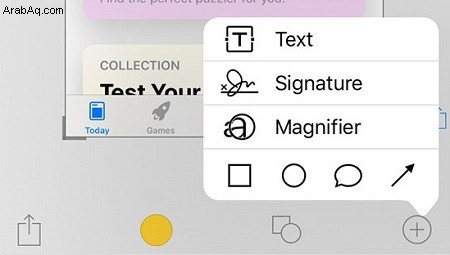
يمكنك اقتصاص لقطة الشاشة ونشرها بسهولة على وسائل التواصل الاجتماعي. بالإضافة إلى ذلك ، يمكنك الرسم عليه أو إضافة نص أو تضمين توقيعك.
فكر أخير
إذا كنت تريد التقاط لقطة شاشة لفيديو أو لعبة ، فمن المهم التصرف بسرعة. لقطات الشاشة المؤجلة غير مجدية ، لذلك إذا كنت تفضل خيار اللمس المساعد ، فيجب عليك إعداده مسبقًا. بعد ذلك ، يمكنك التقاط لقطات شاشة بيد واحدة وقتما تشاء.